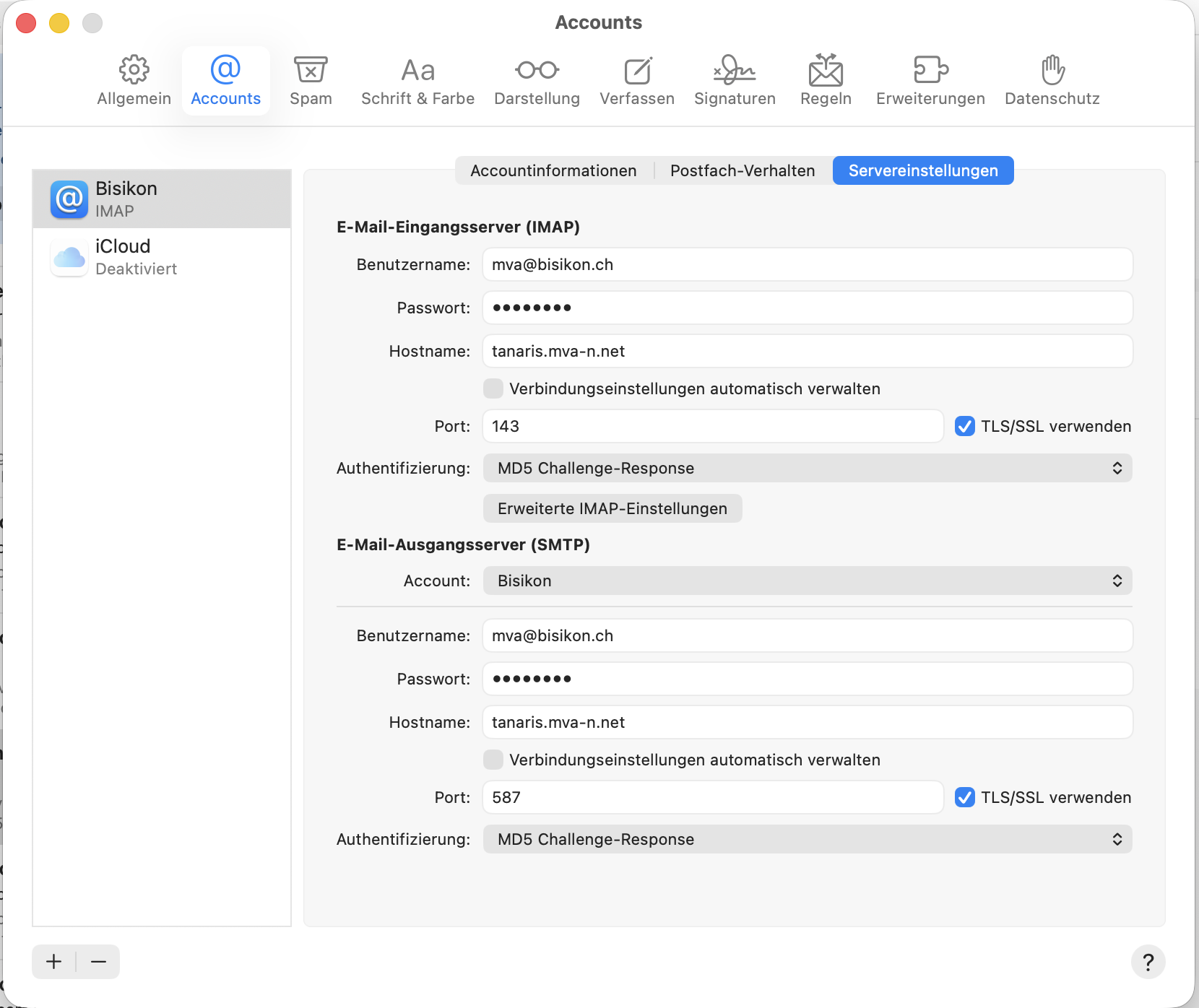Eine Anleitung zur Installation Ihrer E-Mail-Adresse im Mac Mail macOS Tahoe (Version 26).
Voraussetzung: Ihre Zugangsinformationen und E-Mail-Angaben inklusive Passwörter haben Sie von MvA oder Ihrem Provider erhalten. Wichtig: Sämtliche Benutzernamen sind immer die volle E-Mail-Adresse (mail@ihredomain.ch).
Starten Sie Mac Mail aus Ihrem Dock.
Sofern Sie einen ersten Mailaccount einrichten, folgen Sie den kommenden Anweisungen. Andernfalls klicken Sie im Hauptfenster oben im Menü Mail auf Accounts … Wählen Sie Account hinzufügen …
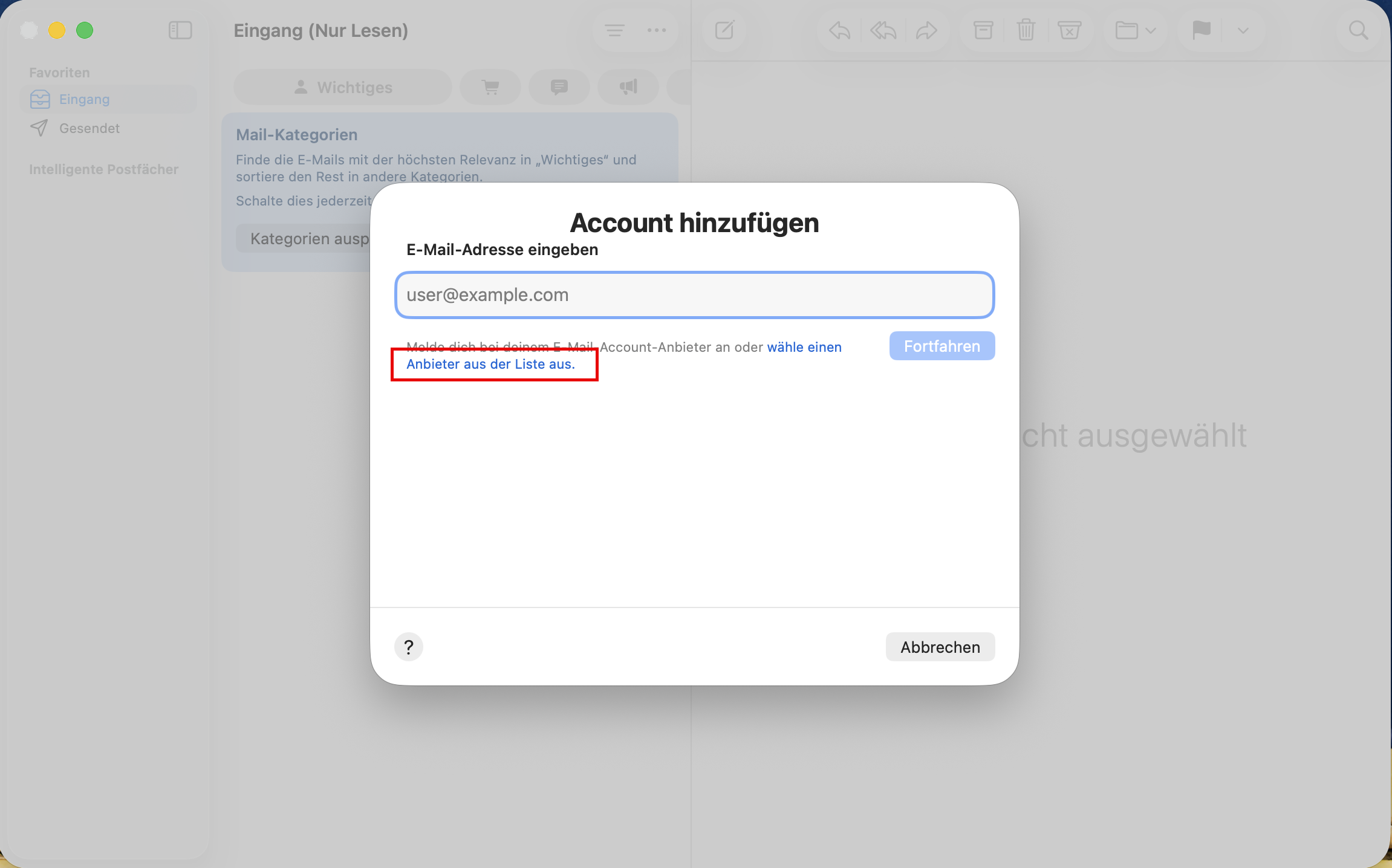
Klicken Sie wähle einen Anbieter aus der Liste (es muss noch keine E-Mail-Adresse eingegeben werden).
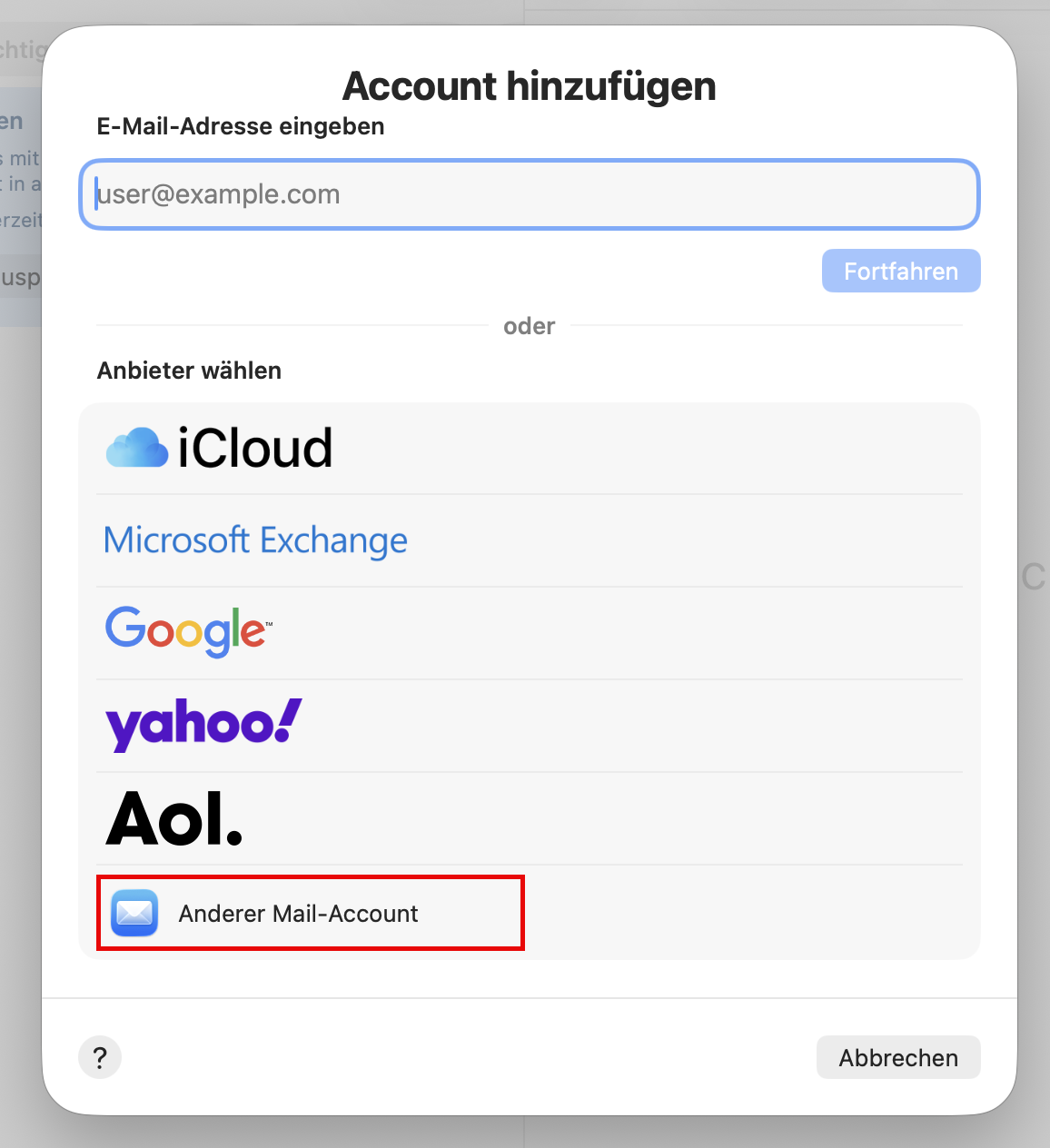
Wählen Sie Anderer Mail-Account
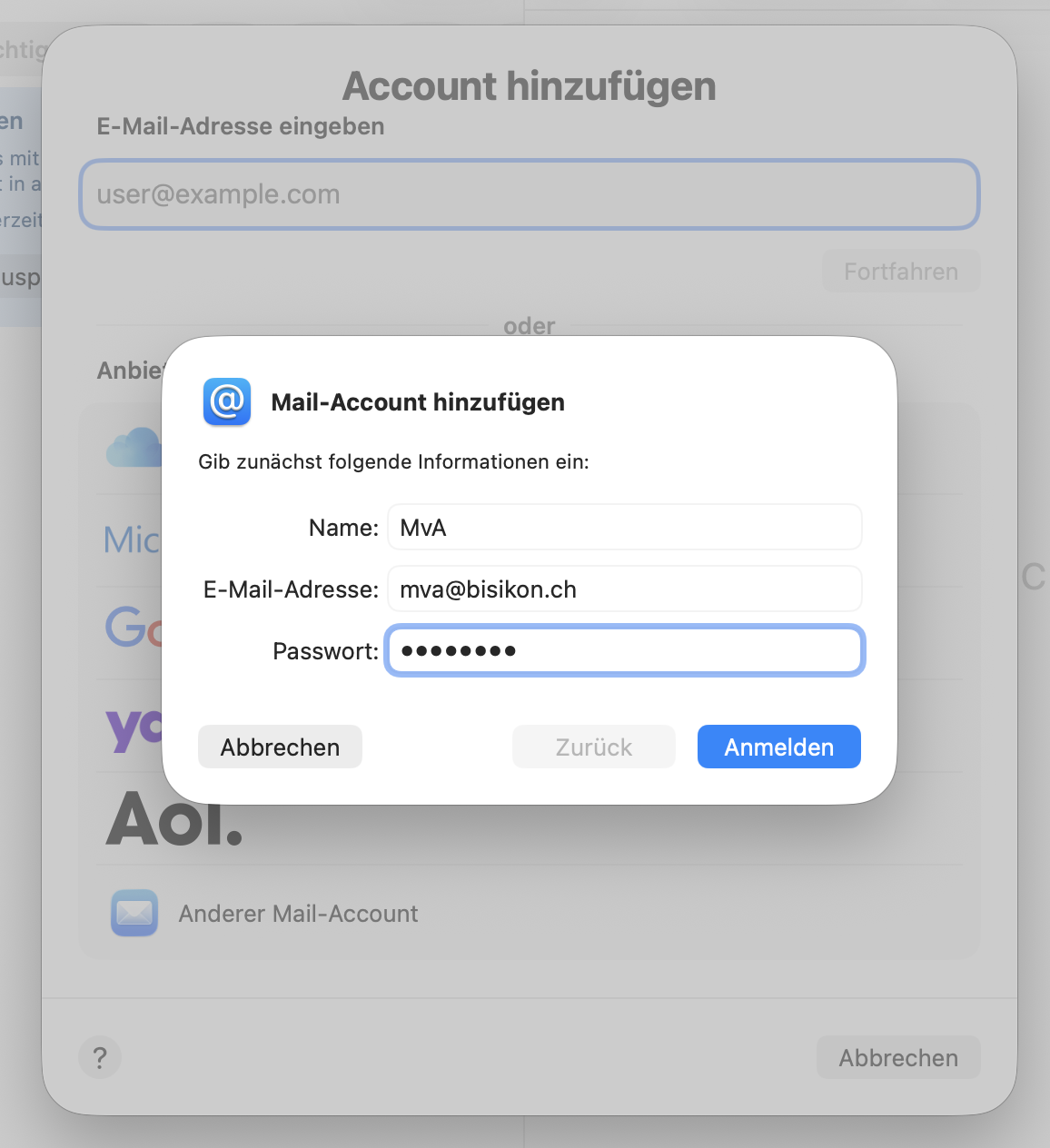
Ergänzen Sie Ihren Namen, die E-Mail-Adresse und das Passwort, mit welchem Sie sich auch in Ihrem Webmail einwählen können. Danach können Sie Anmelden anwählen.
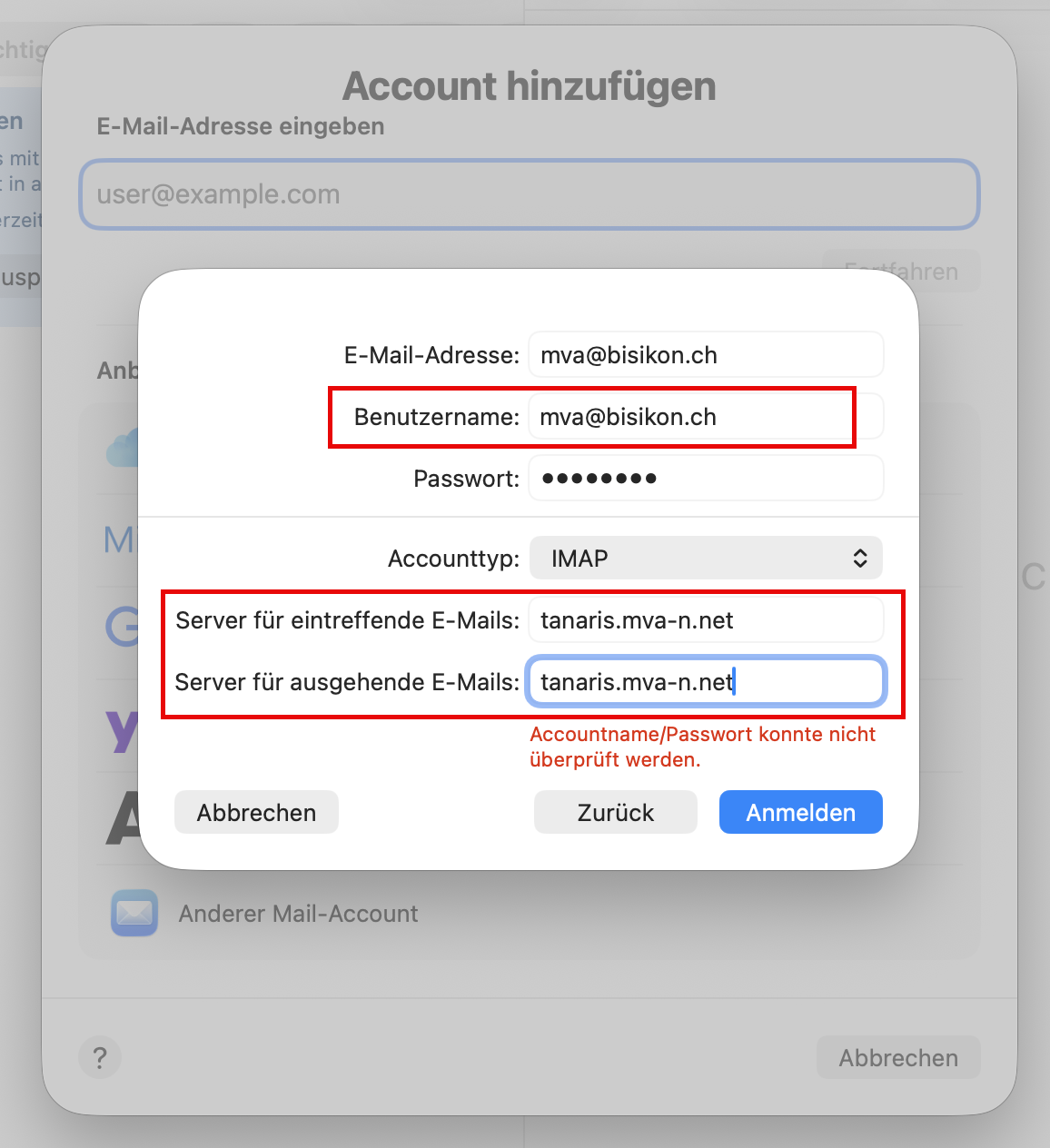
Wählen Sie als Accounttyp: IMAP. Ergänzen Sie den Benutzernamen, Server für eintreffende E-Mails und Server für ausgehende E-Mails jeweils mit dem Ihnen zugewiesenen Servernamen.
Diesen Servernamen finden Sie in Ihrem Hosting-Factsheet unter E-Mail (in älteren Factsheets auf Seite 1 unter „Administration“, Punkt 2. In unserem Fall ist dies: tanaris.mva-n.net).
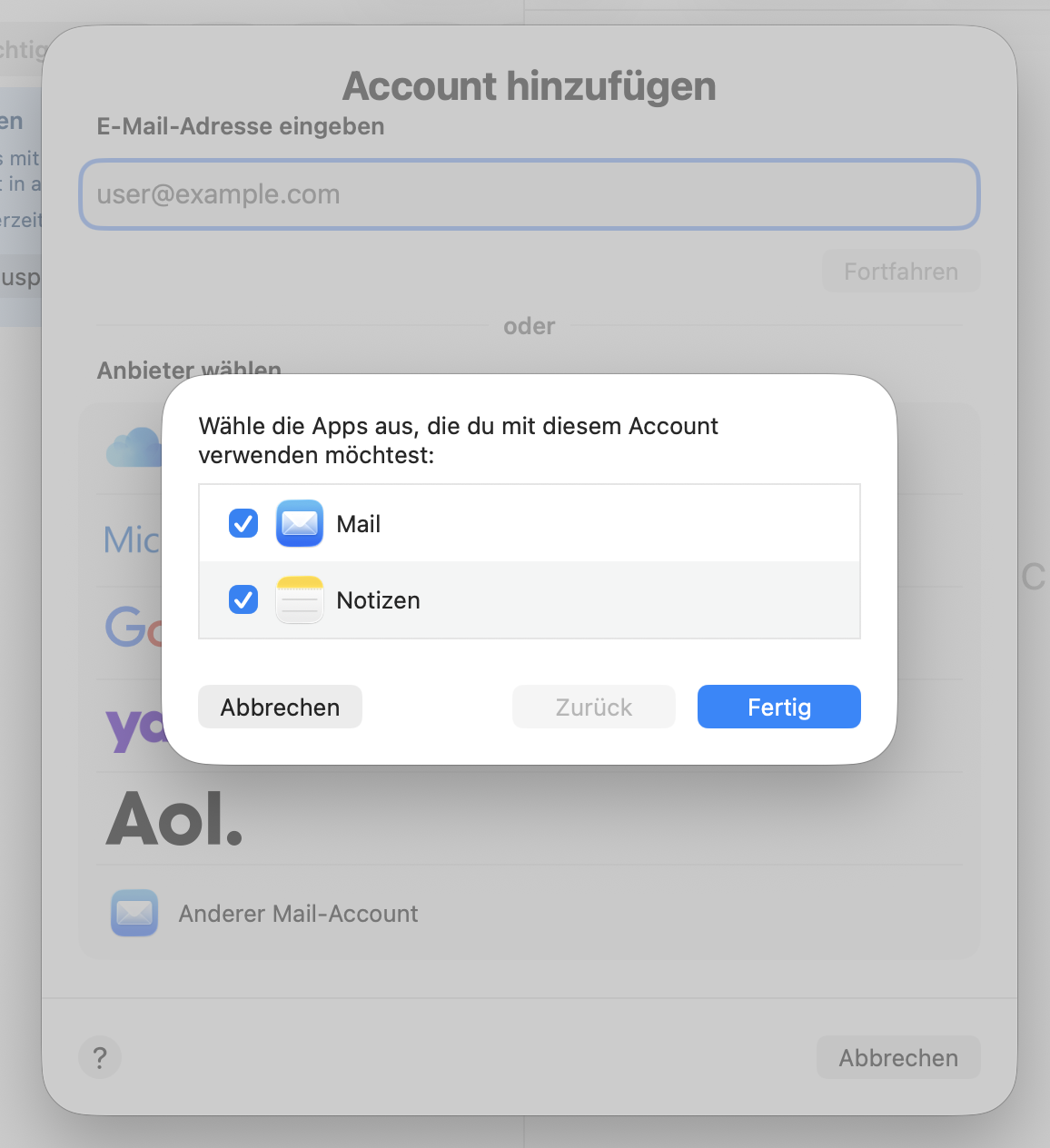
Wählen Sie optional Mail und / oder Notizen und bestätigen Sie das Einrichten mit Fertig.
Optional: Erweiterte Einstellungen
Nachfolgende Übersicht der erweiterten Einstellungen eignen sich zur Überprüfung des Accounts oder Fehlerbehandlung.